iTunes Connect でアプリの管理
iTunes Connect で公開し、ストアで製品の寿命を通じて、あなたのアプリのバージョンを維持するためにそれを使用します。iTunes Connect はまた、チームメンバーが契約書に署名するために使用する、マーケティングおよびビジネスの Web ツールで、税金と銀行情報を設定し、販売及び財務報告書を入手します。開発中に、あなたのアプリ、そしてそれが使用するアプリ・サービス、及び iTunes Connect のすべてのバージョン情報に関するメタデータを入力して下さい。この章では、あなたがストアを通じて開発・販売中の iTunes Connect で実行する追加のタスクを教えます。
最初は、iTunes Connect にアクセスできる Apple 開発者プログラムに参加するのは個人だけでした。iTunes Connect は、主に、アプリのビジネスの側面を管理するために使用され、これらのタイプのタスクを実行する人々は一般的に、開発者ではないので、あなたの会員センターアカウントとは別に、iTunes Connect へのアクセスをしっかりと制御することができます。たとえば、iTunes Connect の開発者でないユーザーを追加し、役割と権限を割り当てることにより、メタデータへのアクセスを制御できます。
管理者および技術的な役割を持つ iTunes Connect のユーザーは、多くのタスクを実行するとこの章では説明されており、開発チームとストアにアプリを提出するのに関連するサポートと説明しました。
- 他のチームメンバーに iTunes Connect へのアクセス権を与えるように iTunes Connect のユーザーを追加します。
- キーアプリサービスの構成、およびアプリのアップロードができるように、アプリ・レコードを作成します。
- 承認待ちまたは提出する準備ができたら、アプリの状態を表示します。
- それを公開するために、アプリの利用可能日を変更します。
- アプリが利用可能になった後に解析やカスタマーレビューが入手可能です。
- アプリの新しいバージョンを作成します。
iTunes Connect を使用する際の完全なドキュメントについては、iTunes Connect の開発者ガイド を参照してください。
iTunes Connect のユーザーの役割と権限について
開発者プログラムに登録する人は、チームエージェント と呼ばれ、iTunes Connect にアクセスする権限を管理します。たとえば、アプリの価格を変更するのは、組織内の人々の少数に限定したいタスクでしょう。iTunes Connect ツールへのアクセスは、個別に構成され、チームメンバーのために設定したアクセスよりきめの細かい設計をされています。iTunes Connect では、各ユーザに1つ以上の役割を割り当てることができ、各役割は異なる権限を持っています。表 12-1 は、ハイレベルでの役割について説明しています。(各役割の詳細を表示するには iTunes Connect のユーザーの追加と役割の表示 を参照してください。)
表 12-1 iTunes Connect の役割と責任
| 役割 | 責任 |
|---|---|
| 管理者 (Admin) | 管理者の役割は、契約以外の iTunes Connect でのすべてのタスクにアクセスできるような権限があります。チームエージェントは、常に、管理者の役割が割り当てられ、このアクセス権は、チームエージェントとして行為するチームのどの人物とも変えずに取り消すことはできません。管理者は、チームの他の人に iTunes Connect の役割を割り当てることができます。 |
| 法的 (Legal) | 法的役割が自動的にチームエージェントに割り当てられます。法的役割は、チームエージェントがこの法的契約やその他の契約に署名する事を許します。 |
| 技術的 (Technical) | 技術的役割は、iTunes Connect に格納されているアプリの情報を編集し、アプリ内購入のような特定のアプリ・サービスのためのテストユーザーを管理する事を可能にします。技術的な役割も iTunes Connect にビルドをアップロードし、アプリレビュー にアプリを提出する権限を付与します。 |
| 金融 (Finance) | 金融の役割は、財務報告書や販売情報、アプリ分析へのアクセスを許可します。金融の役割はまた、契約、税金、バンキングの情報を表示するのを、その人に許可します。 |
| 販売 (Sales) | 販売の役割は、販売データとアプリ分析へのみアクセスを許可します。 |
| 宣伝 (Marketing) | 宣伝の役割は、宣伝のデータのみにアクセスを許可します。 |
iTunes Connect へのアクセス
iTunes Connect は、Xcode を使用してアップロードするアプリのビルドを含め、すべてのストア関連のアセットのリポジトリです。あなたは会員センターから、または iTunes Connect ウェブサイトに直接行くことによって iTunes Connect にアクセスできます。
会員センターから iTunes Connect に移動するには
- 会員センター にサインインします。
- iTunes Connect のアイコンまたはテキストをクリックしてください。
- 必要なら、Apple ID とパスワードを入力し、[矢印(arrow)] ボタンをクリックします。
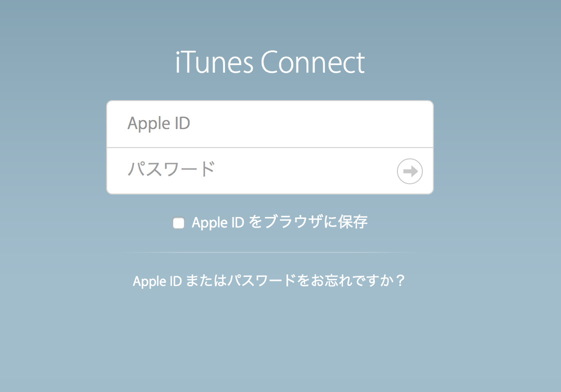
iTunes Connect のホームページは、あなたの役割に応じて実行できるタスクを含むセクションを表示します。
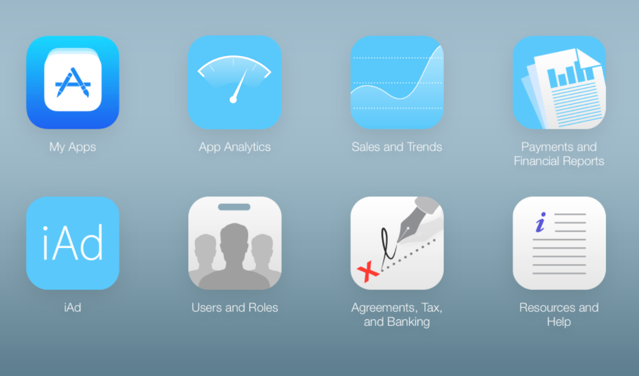
iTunes Connect のユーザーの追加と役割の表示
チームエージェントは、iTunes Connect ユーザーを追加し、その役割を変更できます。ユーザーを追加する前に、iTunes Connect で各役割の権限を確認してください。
各役割の権限を表示するには
- iTunes Connect にサインインします。
- 「ユーザーと役割(Users and Roles)」をクリックします。
- ユーザーのリストから Apple ID を選択します。
- [役割(Role)] をクリックします。
- 役割の隣の疑問符をクリックし、表示されるテキストで、"役割の権限を表示" を選択します。
表が現れ、各役割の責任を示します。
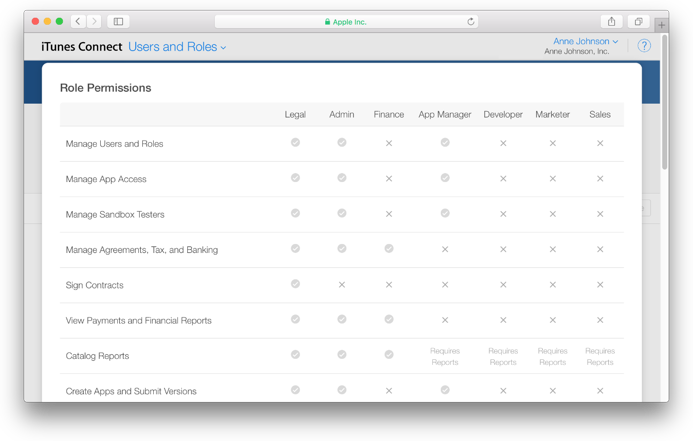
iTunes Connect ユーザーの追加とユーザーの役割の変更については、iTunes Connect の開発者ガイド の ユーザーアカウントの設定 を参照してください。
アプリレコードの作成
特定のアプリ・サービスは、アプリのレコードを作成して、開発中に iTunes Connect を使用してバンドル ID を入力する必要があります。後でまた、iTunes Connect 内にアプリを配布のためアップロードする際にアプリ・レコードを作成する必要があります。アプリ・レコードを作成する準備ができたら、iTunes Connect の開発者ガイド の アプリの iTunes Connect レコードの作成 をお読み下さい。あなたが iTunes Connect で入力したその他の情報の詳細については、また iTunes Connect にアップロードしたバージョンとビルドを表示するには、アプリのメタデータの表示と変更 をお読みになって下さい。
ユニバーサル購入の作成 (iOS、tvOS)
ユニバーサル購入 ではあなたが、関連する iOS と tvOS アプリを一緒に配布できます。ユニバーサル購入を作成するには、tvOS アプリは、iOS アプリと同じバンドル ID とアプリ・レコードを使用しなければならず、アプリレコード内に独自のバージョンを持っており、別々の Xcode プロジェクトからアップロードされる必要があります。tvOS アプリは、iOS アプリと異なるバージョン番号とビルド文字列を持っておりを持つことができます。
注意: watchOS アプリはすでに iOS アプリと同じ Xcode プロジェクトに含まれているため、そのユニバーサル購入を作成する必要はありません。
iOS アプリ・レコードに tvOS アプリを追加するには
- Xcode で、tvOS アプリ用に別のプロジェクトを作成します。
- tvOS ターゲットを選択して、iOS アプリのバンドル ID にバンドル ID を設定します。
- バージョン番号とビルド文字列を設定します。
- iTunes Connect のホームページで、[私のアプリ(My Apps)] をクリックします。
- 編集したい iOS アプリをクリックします。
- 左の列の、「バージョンまたはプラットフォーム」ポップアップメニューから、tvOS を選択します。
- バージョン情報を入力するには、tvOS バージョン・レコードをクリックします。
- Xcode で、iTunes Connect に tvOS アプリをアップロードします。
tvOS アプリは iOS アプリとは別のバージョンとビルド番号を持ちます。
tvOS アプリのバージョンレコードが tvOS アプリの下に表示されます。
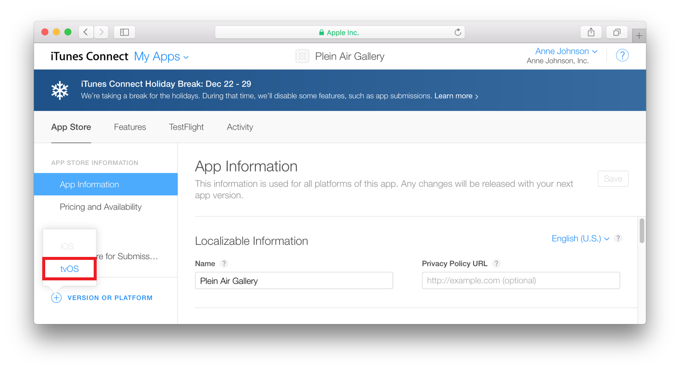
右側で tvOS アプリに必要な情報を入力します。
iTunes Connect は tvOS バージョンにビルドを追加します。
ユニバーサル購入の詳細については、iOS と tvOS アプリのユニバーサル購入 を参照して下さい。
アプリのステータスの表示
iTunes Connect でアプリのステータスを表示できます。
アプリのステータスを表示するには
- iTunes Connect にサインインします。
- iTunes Connect のホームページで、[私のアプリ(My App)] をクリックします。
- 編集したいアプリを検索します。
- さらに詳細を表示するために、大きなアイコンやアプリ名をクリックします。
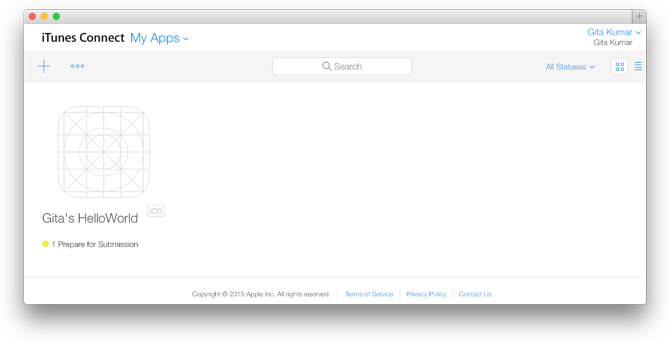
あなたのアプリの各バージョンのステータスは、アイコンとタイトルの下に表示されます。
各ステータスと、ステータスの履歴を表示する方法の詳細については、iTunes Connect の開発者ガイド の アプリのステータスと利用可能性の表示と変更 を参照してください。
分析を表示
あなたが管理、金融、販売の役割の場合は、ユーザーのアプリの取得、使用、収益を追跡するために、アプリの分析を表示して下さい。iTunes Connect のホームページ上で、各アプリのために収集されたデータを表示する[アプリの分析 (App Analytics)] をクリックします。分析を理解する詳細については、アプリの分析のユーザーガイド をお読みください。
カスタマーレビューの表示
ストアで提供されているアプリのユーザーからの最近のフィードバックを表示できます。
カスタマーレビューを表示するには
- iTunes Connect にサインインします。
- iTunes Connect のホームページ上で、[私のアプリ(My App)] をクリックします。
- アプリを検索し、大きなアイコンまたはアプリ名をクリックします。
- [アクティビティ(Activity)] をクリックします。
- そのプラットフォーム用の評価やレビューを表示するには、[評価とレビュー(Rating and Reviews)] か[適切なプラットフォーム下の評価(Rating under appropriate platform)] いずれかをクリックします。
カスタマーレビューのリストが表示されます。
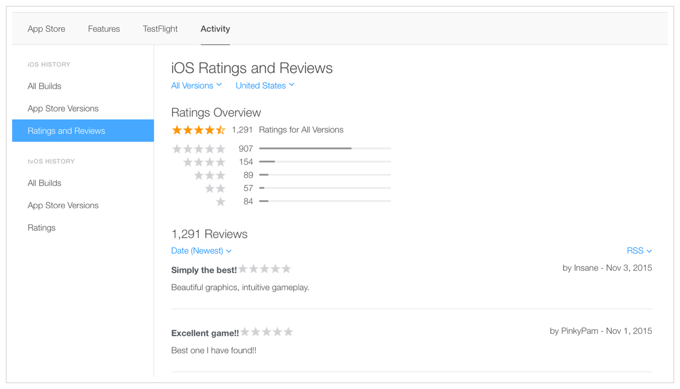
アプリの新しいバージョンを作成する
アプリの新しいバージョンを作成するには、iTunes Connect の開発者ガイド の 新バージョンでアプリを置き換える をお読みください。
総括
この章では、iTunes Connect へのアクセスを許可し、チームメンバーによって開発中に実行される共通の iTunes Connect のタスクを実行する方法を学びました。
前の章
次の章